ثم اكتب تعليقك
iCareFone - أداة النسخ الاحتياطي المجانية لنظام iOS ومدير البيانات السهل
النسخ الاحتياطي/النقل/الاستعادة/إدارة بيانات iOS بنقرات بسيطة
النسخ الاحتياطي/إدارة بيانات iOS بسهولة
النسخ الاحتياطي/إدارة بيانات iOS في نقرات
يرغب العديد من مستخدمي iOS في إدارة بيانات iPhone أو iPad على الكمبيوتر، لكن لا توجد طريقة مدمجة للقيام بذلك. هنا يأتي دور أفضل برامج إدارة iPhone. كانت iTunes الخيار المفضل، لكن قيودها—مثل واجهة الاستخدام المعقدة، ومخاطر فقدان البيانات، والسرعة البطيئة—دفعت المستخدمين للبحث عن بدائل. سواء كنت بحاجة لنقل الصور أو الموسيقى أو مقاطع الفيديو، فإن مدير بيانات iOS يساعد في تنظيم جهازك. في هذه المقالة، سنستعرض أفضل الأدوات لإدارة iPhone بسهولة.
يمكن أن تكون إدارة بيانات iPhone الخاصة بك تحديًا دون الأدوات المناسبة. أفضل مدير iPhone لنظام Windows يساعدك على النسخ الاحتياطي، ونقل، وتنظيم الملفات بكفاءة. إليك لماذا يعتبر مدير بيانات iOS ضروريًا:
Tenorshare iCareFone هو أداة قوية لإدارة iOS تهدف إلى تحسين تجربة استخدام iPhone وiPad وiPod. يساعد في نقل ملفات iPhone، والنسخ الاحتياطي للبيانات، وإدارة تطبيقات iPhone بسهولة. على عكس iTunes، يسمح iCareFone بنقل البيانات الانتقائي بين أجهزة iOS وأجهزة الكمبيوتر دون قيود.
كما يقوم بإزالة الملفات غير الضرورية، وتسريع الأداء، وإصلاح أخطاء نظام iOS. سواء كنت ترغب في تحرير مساحة التخزين، أو النسخ الاحتياطي لبيانات WhatsApp، أو إدارة ملفات الوسائط بسلاسة، يقدم iCareFone حلاً سهل الاستخدام وفعالاً. مع ميزاته ذات النقر الواحد، لم يكن إدارة وتحسين جهاز iOS الخاص بك أسهل من ذلك.
الميزات الرئيسية لـ iCareFone:
كيفية استخدام iCareFone لنقل الملفات
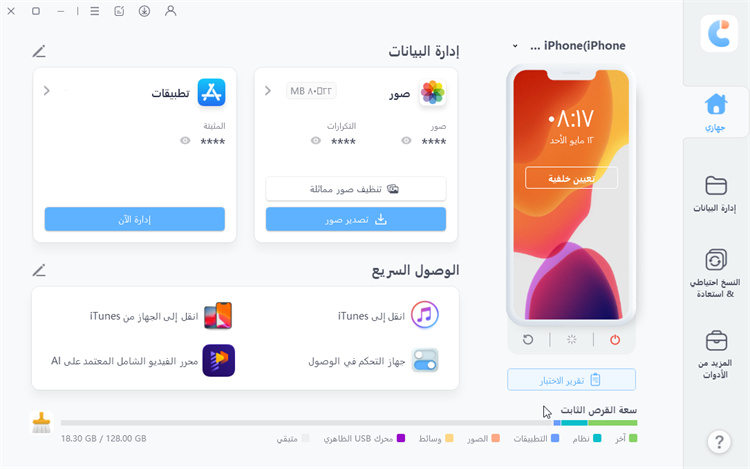


iTunes هو مدير بيانات iOS الرسمي من Apple، مصمم للتعامل مع نقل ملفات iPhone، والنسخ الاحتياطي، ومزامنة الوسائط. يسمح للمستخدمين بعمل نسخ احتياطي لبيانات iPhone على الكمبيوتر، واستعادة النسخ الاحتياطية، وإدارة الموسيقى، ومقاطع الفيديو، وجهات الاتصال. ومع ذلك، يجد العديد من المستخدمين أن iTunes معقد بسبب واجهته المزدحمة ونقص المرونة في اختيار البيانات.
كيفية استخدام iTunes لعمل نسخة احتياطية لجهاز iPhone الخاص بك:
الخطوة 1: تأكد من أنك تمتلك أحدث إصدار مثبت على جهاز الكمبيوتر/ماك الخاص بك.
الخطوة 2: استخدم كابل USB لتوصيل جهازك بالكمبيوتر.
الخطوة 3: انقر على أيقونة الهاتف في الزاوية العلوية اليسرى من iTunes.
الخطوة 4: انتقل إلى ملخص > النسخ الاحتياطي الآن لبدء العملية.

نصيحة: بينما يوفر iTunes نسخ احتياطي كامل، إلا أنه لا يسمح بعمل نسخ احتياطي انتقائي لملفات محددة.
iCloud هو أداة تحسين iOS المدمجة من Apple، والتي توفر حلاً للنسخ الاحتياطي اللاسلكي دون الحاجة إلى الكمبيوتر. يساعد المستخدمين في عمل نسخ احتياطي لبيانات iPhone، ومزامنة الملفات عبر الأجهزة، وتخزين البيانات بأمان في السحابة. يحصل كل معرف Apple على 5 جيجابايت من التخزين المجاني، ولكن يمكن للمستخدمين الترقية إلى خطط مدفوعة إذا كانوا بحاجة إلى المزيد من المساحة.
كيفية عمل نسخة احتياطية لجهاز iPhone باستخدام iCloud:
الخطوة 1: قم بتحديث جهاز iPhone الخاص بك إلى أحدث إصدار من iOS.
الخطوة 2: افتح الإعدادات، واضغط على [اسمك] > iCloud.
الخطوة 3: قم بالتمرير لأسفل واضغط على النسخ الاحتياطي على iCloud.
الخطوة 4: اضغط على "نسخ احتياطي الآن" وتأكد من أن جهازك متصل بشبكة Wi-Fi.
الخطوة 5: انتظر حتى تكتمل عملية النسخ الاحتياطي، ثم تحقق من وقت النسخ الاحتياطي الأخير في الإعدادات > iCloud > إدارة التخزين > النسخ الاحتياطية.

مدير بيانات iPhone هو أداة تساعد في نقل، ونسخ احتياطي، وتنظيم الملفات مثل الصور، ومقاطع الفيديو، وجهات الاتصال، والرسائل. تشمل الخيارات الشائعة iCareFone، وiTunes، وiCloud، مما يجعل نقل ملفات iPhone وإدارة التخزين سهلة.
نعم، تحتوي أجهزة iPhone على مدير تطبيقات مدمج. فقط اذهب إلى الإعدادات > عام > تخزين iPhone لرؤية جميع التطبيقات المثبتة، واستخدامها للذاكرة، وخيارات حذفها أو نقلها. يساعد ذلك في إدارة المساحة وتحسين الأداء.
لتحرير مساحة تخزين iPhone، قم بحذف التطبيقات غير المستخدمة، ومسح ذاكرة التخزين المؤقت في Safari، ونقل الملفات الكبيرة، واستخدام iCloud للنسخ الاحتياطي. تساعد أدوات تحسين iOS مثل iCareFone في إدارة الملفات وإزالة البيانات غير الضرورية لتحسين الأداء.
بالنسبة لـ أفضل برامج إدارة iPhone، فإن Tenorshare iCareFone هو خيار ذكي. يجعل نقل البيانات، والنسخ الاحتياطي، وإدارة التطبيقات سهلة. مع نقل البيانات بنقرة واحدة، والنسخ الاحتياطي الانتقائي، وواجهة سهلة الاستخدام، أصبحت إدارة iPhone الخاصة بك أكثر سلاسة من أي وقت مضى. على عكس iTunes، يقدم نقل ملفات مرن بين iPhone وiPad وPC/Mac بدون قيود. إذا كنت تريد طريقة خالية من المتاعب للتعامل مع بيانات iPhone الخاصة بك، فإن iCareFone هو الحل المثالي.
ثم اكتب تعليقك
بقلم خالد محمد
2025-12-15 / Transfer